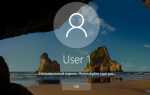Меняем пароль sa в sql
Меняем пароль sa в sql

Всем привет, сегодня расскажу как изменить или сбросить пароль sa
sql сервера. Напомню sa это логин пользователя в MS SQL, имеющий по умолчанию самые высокие привилегии, сама учетка локальная, зачастую даже выключенная, но тем не менее часто используемая. Может получиться такая ситуация, что вы забыли от нее пароль и тем самым потеряли доступ к базам данных, сегодня вы научитесь это обходить и восстанавливать доступ до ваших БД.
И так у вас есть MS SQL, как установить sql я уже рассказывал, кто не знает посмотрите. У вас задача сменить пароль для пользователя sa sql.
Пароль sa по умолчанию
Сменить пароль sa в sql через графический интерфейс
Начнемс, откройте пуск и идите по пути Все программы > Microsoft SQL Server 2012 R2 > Среда SQL Server Management Studio

Либо вы можете открыть командную строку и ввести там ssms.
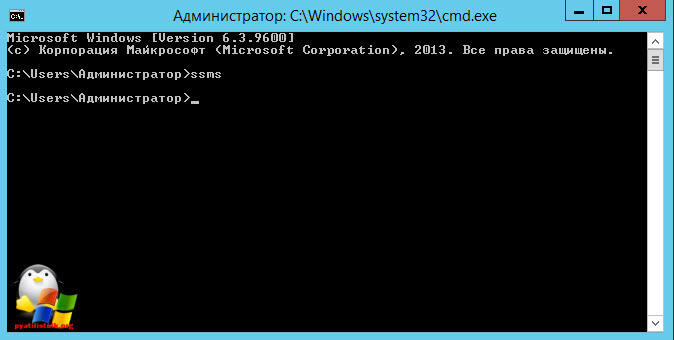
Не важно какой способ вы выбрали эффект будет один и тот же у вас откроется SQL Server Management Studio. Но второй способ явно быстрее.
По умолчанию стоит проверка подлинности Windows, что означает, что вы сможете войти только с локальной учетной записью Windows или доменной, главное чтобы были права.
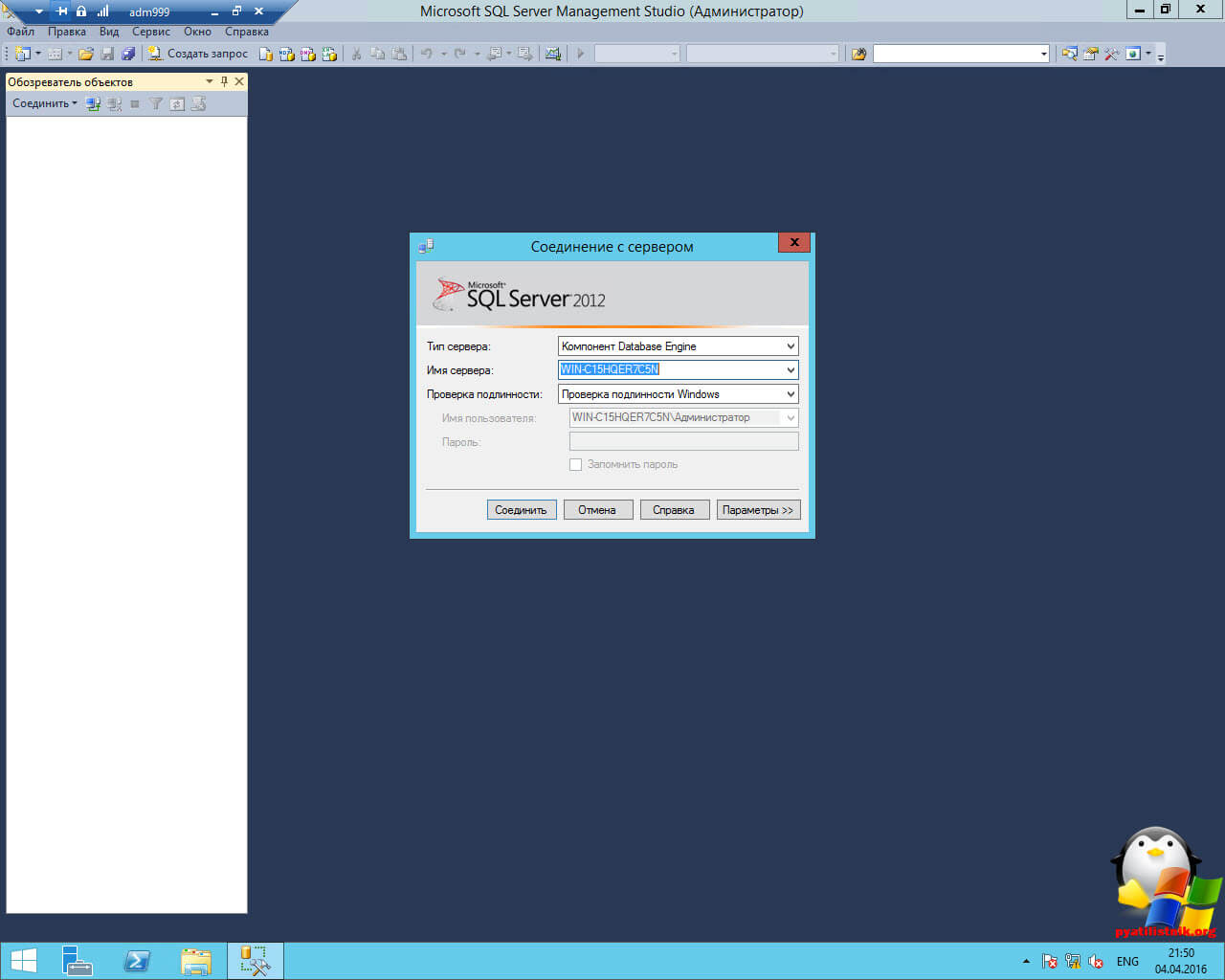
Как видите, учетная запись sa по умолчанию отключена, но это не помешает вам сменить ей пароль.
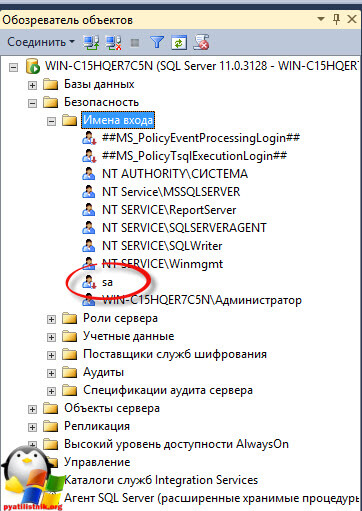
ms sql позволяет сбросить пароль sa через ее свойства, для этого щелкаете правым кликом и выбираете свойства из контекстного меню.
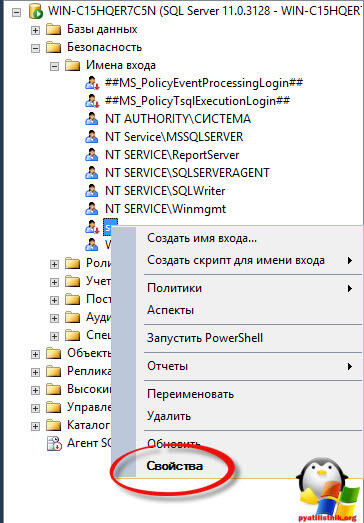
На вкладке общие вы увидите, поле для ввода нового пароля, единственное учтите, что если стоит галка Требовать использование политики паролей, вам придется придумать стойкий пароль отвечающий требованиям безопасности, а именно
- Должна быть большая буква в пароле
- Должна быть маленькая буква в пароле
- Должен быть спецсимвол или цифра в пароле
Если галку снять, то можно задать что угодно, я задал например от 1 до 6. Как видите сменить пароль sa в sql, проще паренной репы.

Единственное, если вы хотите использовать учетную запись sa, то ее нужно включить, для этого перейдите в пункт состояние и укажите Имя входя Включено.

Еще нюанс, вы же помните, что у вас стоит проверка подлинности Windows, а это значит, что нам это не подходит для sa. Щелкнем правым кликом по названию сервера, вверху иерархии и выберем свойства.
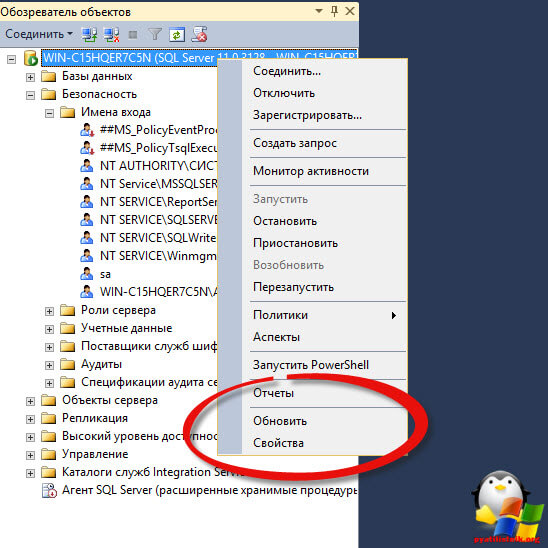
На вкладке безопасность, выберем вариант Проверка подлинности SQL Server и Windows. Теперь вы можете заходить с помощью пользователя sa в sql.

Если при попытке войти Management Studio выдает ошибку 233, что подключение к серверу успешно установлено, но затем произошла ошибка при входе, то сделайте следующее.
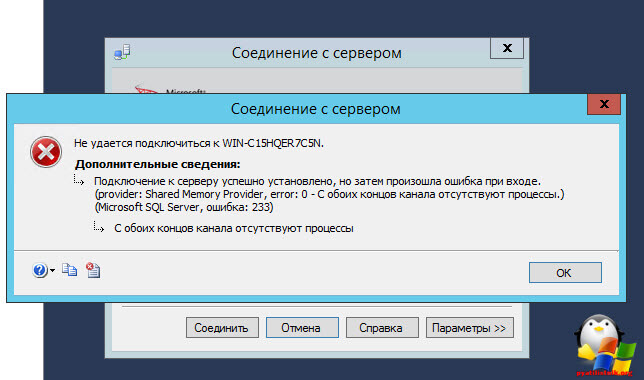
Откройте Пуск > Панель управления > Администрирование > Службы и перезапустите службу SQL Server.
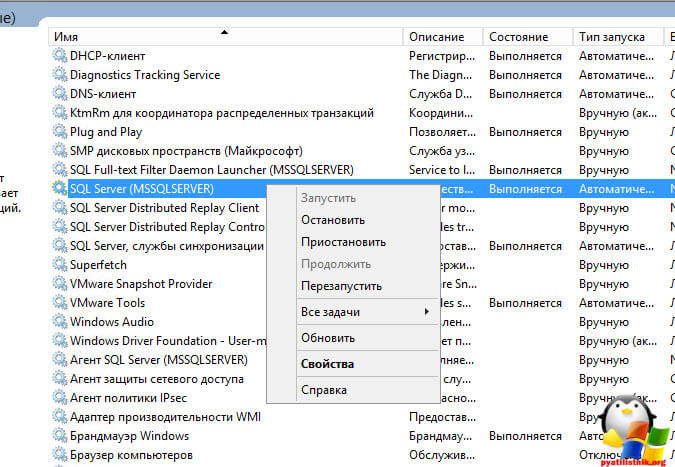
Как видите, теперь я успешно залогинился.

Сменить пароль sa в sql через командную строку
Чтобы в sql сбросить пароль sa через командную строку воспользуйтесь вот такими командами.
Данной командой вы увидите все доступные сервера MS SQL их SPN

Далее вводите команду
далее пишите
sp_password NULL, , ’sa’
GO
Если вылезет сообщение Password validation failed. The password does not meet Windows policy requirements because it is too short. То задайте более строгий пароль.

Все после этого вы сбросите пароль sa в sql.
Еще вариант использования osql это вот так
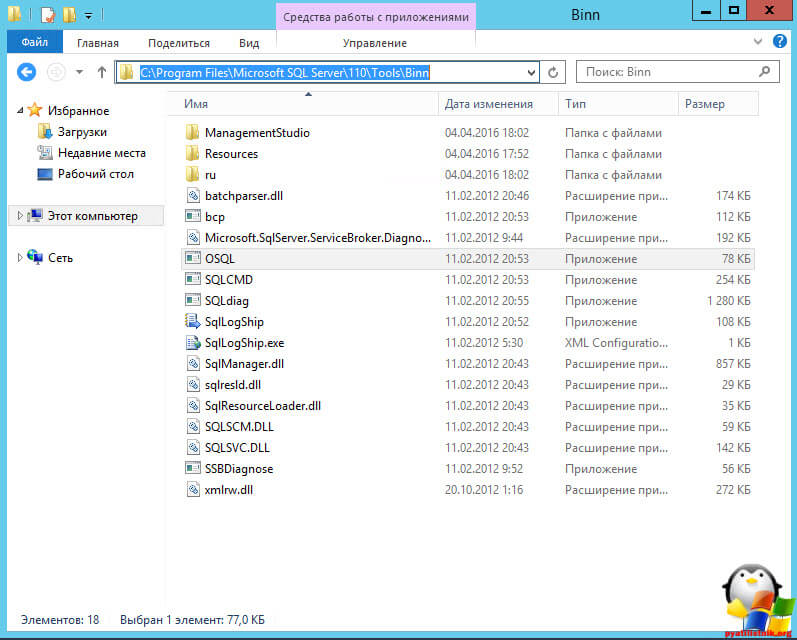
затем мы пытаемся подключиться под доверенной учетной записей ОС
osql.exe» -S (local)имя вашего сервера -E
И последний рубежALTER LOGIN
SA WITH PASSWORD=
‘new_password’
она заменит пароль на new_password
С помощью программы Asunsoft SQL Password Geeker
Есть утилита Asunsoft SQL Password Geeker, к сожалению платная, но способная выполнить поставленную задачу. Запускаем ее жмем Browse далее идем по пути C:Program FilesMicrosoft SQL ServerMSSQL11.MSSQLSERVERMSSQLDATA и открываем master.mdf
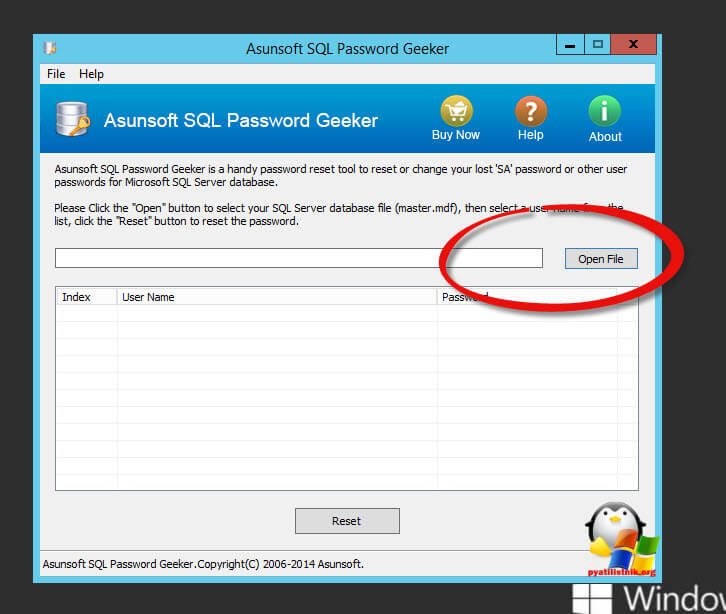
теперь, чтобы сбросить пароль sa в sql, выберите его и нажмите Reset.

Сменить пароль sa в монопольном режиме
Есть еще четвертый способ поменять пароль от sa, и заключается он в запуске MS SQL в однопользовательском режиме (single-user mode). Что нам потребуется.
Первое это останавливаем MS SQL Server, можно через службы, а можно и из командной строки

Далее открываете реестр Windows и переходите в ветку
HKEY_LOCAL_MACHINESYSTEMControlSet001Services MSSQLSERVER
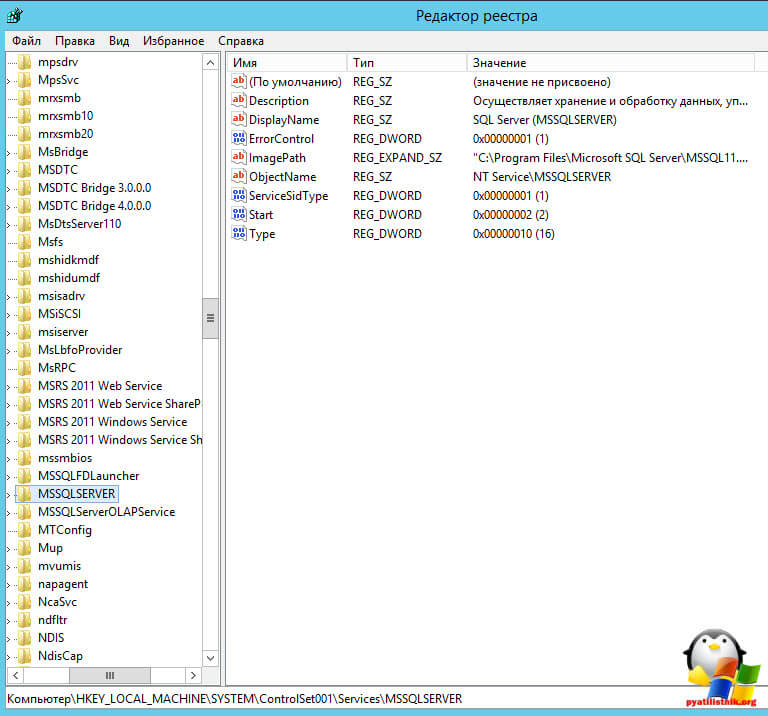
Теперь вам нужно задать параметр в строке ImagePath
-m как раз и будет говорить об однопользовательском режиме. У меня получилось вот так
«C:Program FilesMicrosoft SQL ServerMSSQL11.MSSQLSERVERMSSQLBinnsqlservr.exe» -m -s MSSQLSERVER

Теперь запускаете MS SQL командой
Теперь SQL запущен в однопользовательском режиме и позволяет любому члену локальной группы администраторов компьютера подсоединяться к экземпляру SQL Server с правами sysadmin, но нужно SQL об этом сказать. Посмотреть режим работы можно в свойствах службы.

В командной строке пишем
sqlcmd.exe: EXEC sp_addsrvrolemember 'имя сервераимя пользователя', 'sysadmin'
GO

Перезапускаем службу и радуемся жизни, не забудьте потом убрать параметр -m в реестре. Вот так вот просто сбросить пароль sa в sql, как встроенными методами так и сторонними.
Апр 5, 2016 00:33
Изменяем пароль sa в MS SQL
Меняем пароль sa в sql
«sa» — это логин пользователя в MS SQL, имеющий по умолчанию самые высокие привилегии, сама учетка локальная, зачастую даже выключенная, но тем не менее часто используемая. Если вы потеряли или забыли пароль от этой учетки «sa», то у вас не будет доступа к управлению вашими БД.
Пароль sa по умолчанию
Сменить пароль sa в sql через графический интерфейс
Начнемс, откройте пуск и идите по пути Все программы > Microsoft SQL Server 2012 R2 > Среда SQL Server Management Studio

Либо вы можете открыть командную строку и ввести там ssms.
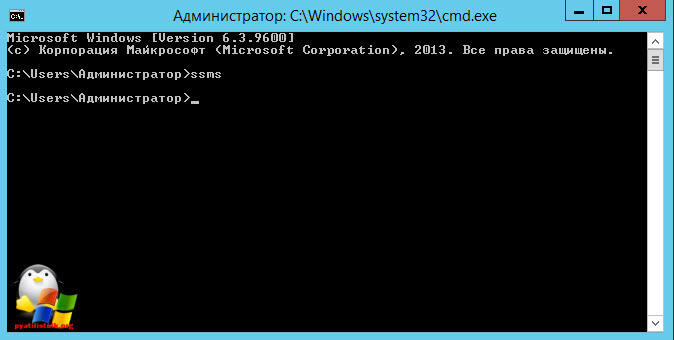
У вас откроется SQL Server Management Studio.
По умолчанию стоит проверка подлинности Windows, что означает, что вы сможете войти только с локальной учетной записью Windows или доменной, главное чтобы были права.
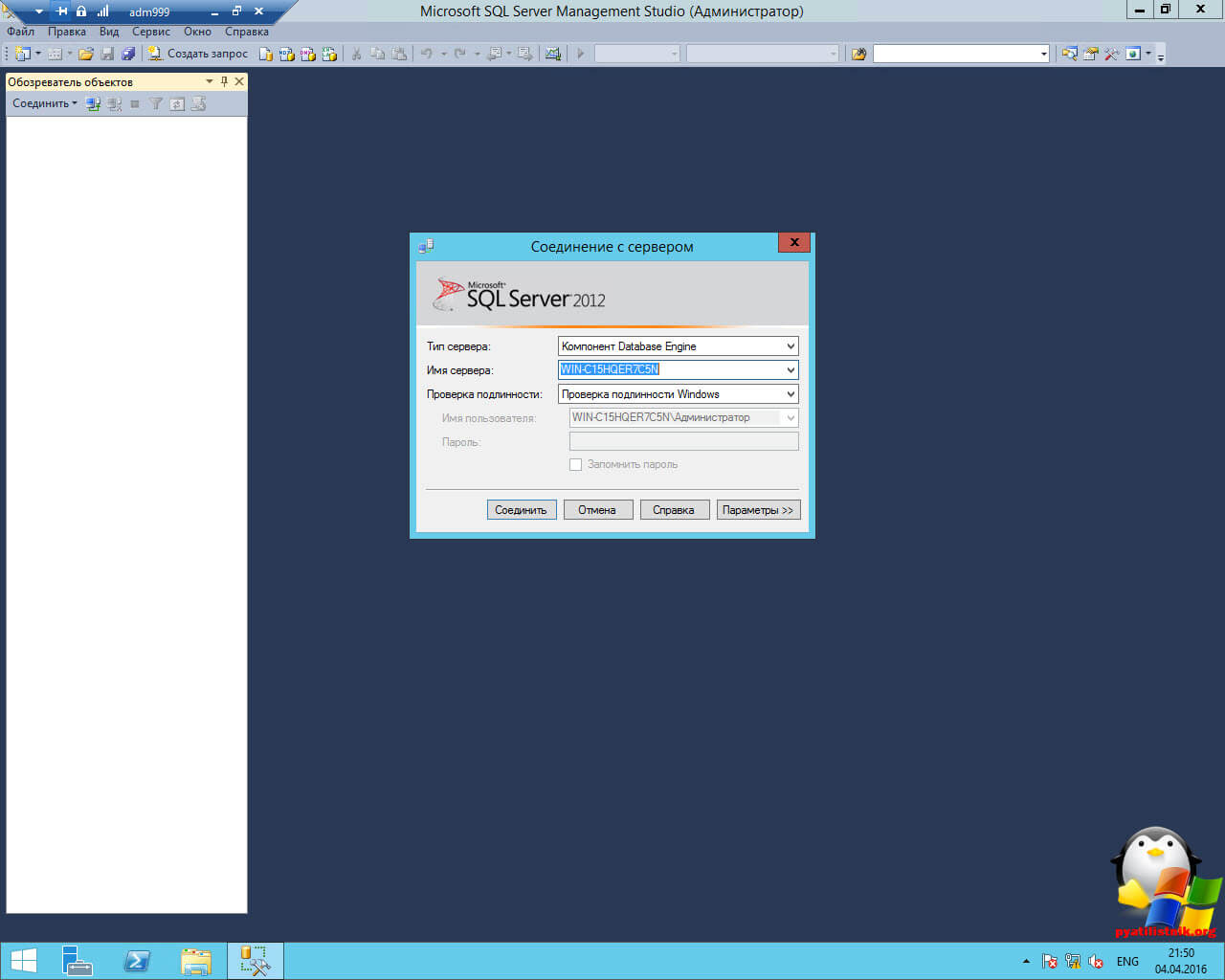
Учетная запись sa по умолчанию отключена, но это не помешает вам сменить ей пароль.
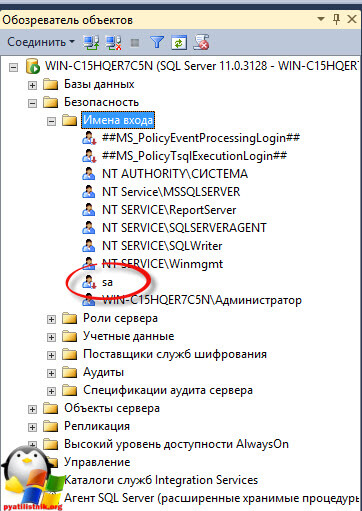
ms sql позволяет сбросить пароль sa через ее свойства, для этого щелкаете правым кликом и выбираете свойства из контекстного меню.
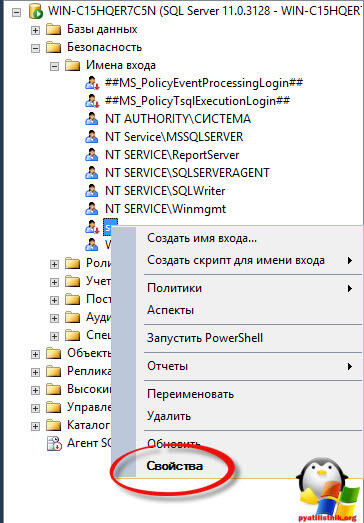
На вкладке общие вы увидите, поле для ввода нового пароля, единственное учтите, что если стоит галка Требовать использование политики паролей, вам придется придумать стойкий пароль отвечающий требованиям безопасности, а именно
- Должна быть большая буква в пароле
- Должна быть маленькая буква в пароле
- Должен быть спецсимвол или цифра в пароле
Если галку снять, то можно задать новый пароль и сохранить. Пароль на пользователя sa в sql изменен.

Единственное, если вы хотите использовать учетную запись sa, то ее нужно включить, для этого перейдите в пункт состояние и укажите Имя входя Включено.

Еще нюанс, вы же помните, что у вас стоит проверка подлинности Windows, а это значит, что нам это не подходит для sa. Щелкнем правым кликом по названию сервера, вверху иерархии и выберем свойства.
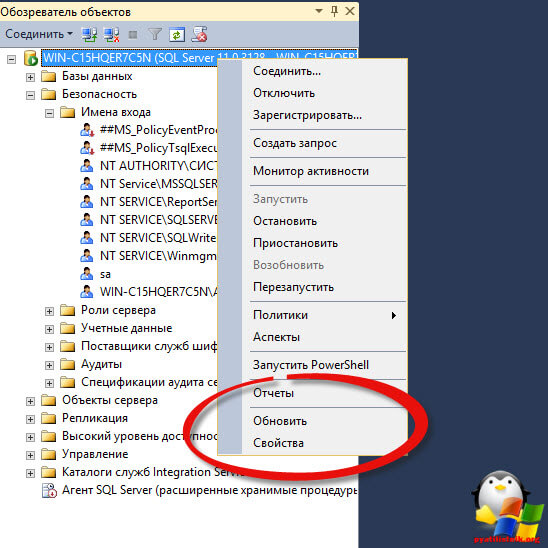
На вкладке безопасность, выберем вариант Проверка подлинности SQL Server и Windows. Теперь вы можете заходить с помощью пользователя sa в sql.

Если при попытке войти Management Studio выдает ошибку 233, что подключение к серверу успешно установлено, но затем произошла ошибка при входе, то сделайте следующее.
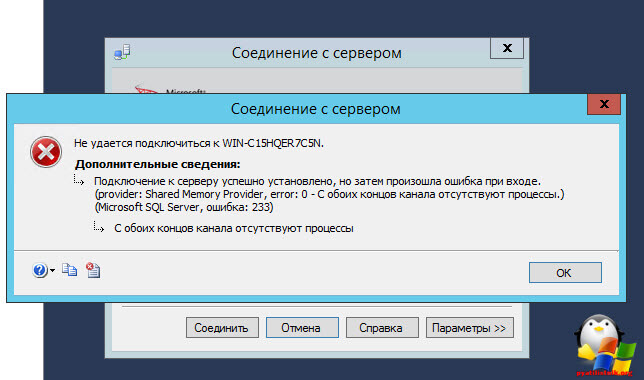
Откройте Пуск > Панель управления > Администрирование > Службы и перезапустите службу SQL Server.
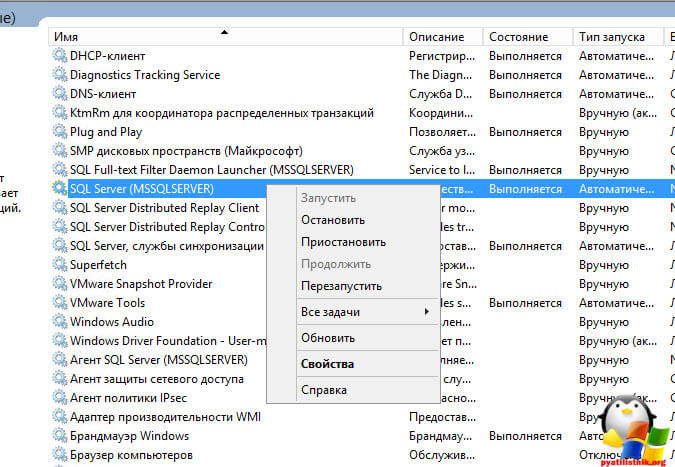
Тогда подключение проходит успешно и без ошибок.

Сменить пароль sa в sql через командную строку
Чтобы в sql сбросить пароль sa через командную строку воспользуйтесь командами.
Данной командой вы увидите все доступные сервера MS SQL их SPN

Далее вводите команду
osql -S имя сервера-Eдалее пишите
sp_password NULL, , ’sa’
GO
Если вылезет сообщение Password validation failed. The password does not meet Windows policy requirements because it is too short. То задайте более строгий пароль.

Все после этого вы сбросите пароль sa в sql.
Еще вариант использования osql это вот так
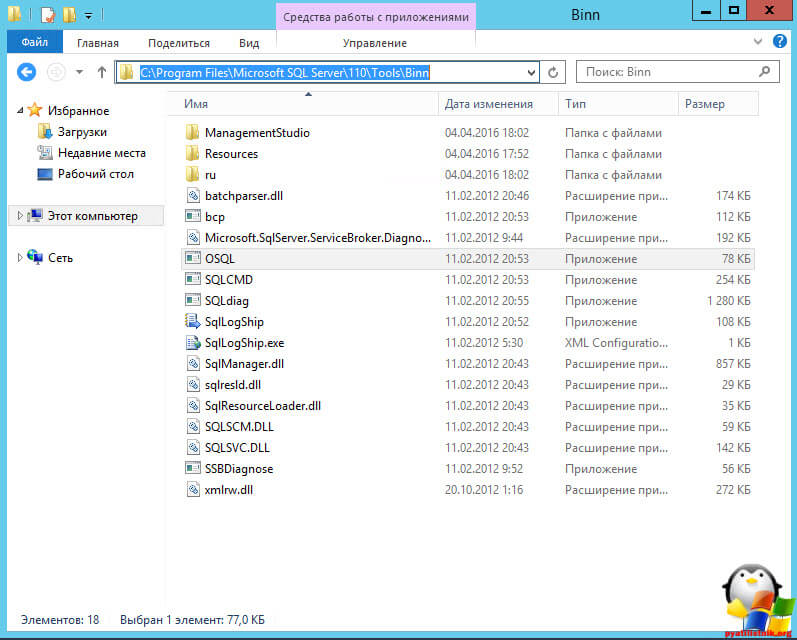
cd C:Program FilesMicrosoft SQL Server110ToolsBinnзатем мы пытаемся подключиться под доверенной учетной записей ОС
osql.exe» -S (local)имя вашего сервера -E
И последний рубежALTER LOGIN
SA WITH PASSWORD=
‘new_password’
она заменит пароль на new_password
С помощью программы Asunsoft SQL Password Geeker
Есть утилита Asunsoft SQL Password Geeker, она платная, но способная выполнить поставленную задачу. Запускаем ее жмем Browse далее идем по пути C:Program FilesMicrosoft SQL ServerMSSQL11.MSSQLSERVERMSSQLDATA и открываем master.mdf
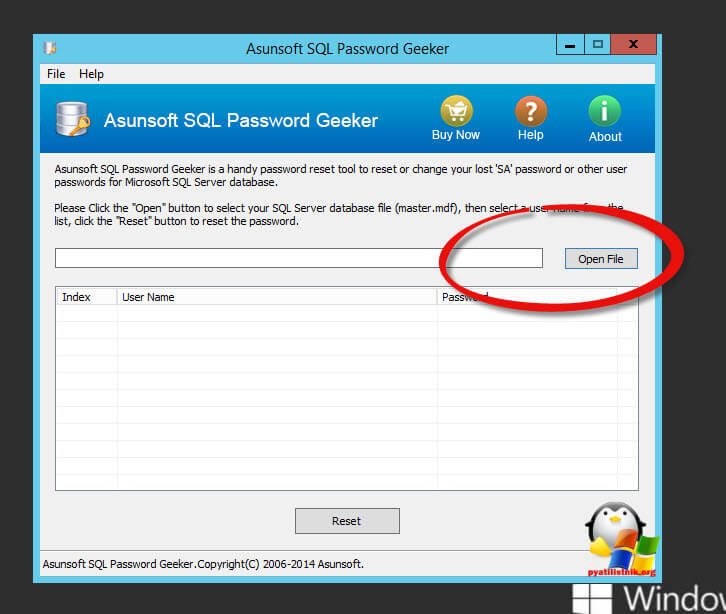
теперь, чтобы сбросить пароль sa в sql, выберите его и нажмите Reset.

Сменить пароль sa в монопольном режиме
Есть еще четвертый способ поменять пароль от sa, и заключается он в запуске MS SQL в однопользовательском режиме (single-user mode).
Первое это останавливаем MS SQL Server, можно через службы, а можно и из командной строки

Далее открываете реестр Windows и переходите в ветку
HKEY_LOCAL_MACHINESYSTEMControlSet001Services MSSQLSERVER
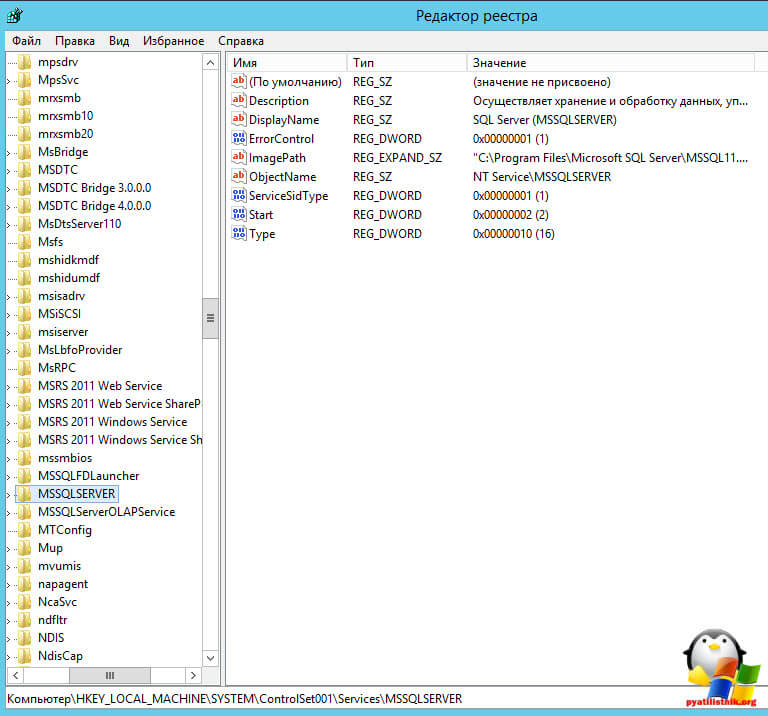
Теперь вам нужно задать параметр в строке ImagePath
-m как раз и будет говорить об однопользовательском режиме. У меня получилось вот так
«C:Program FilesMicrosoft SQL ServerMSSQL11.MSSQLSERVERMSSQLBinnsqlservr.exe» -m -s MSSQLSERVER

Теперь запускаете MS SQL командой
Теперь SQL запущен в однопользовательском режиме и позволяет любому члену локальной группы администраторов компьютера подсоединяться к экземпляру SQL Server с правами sysadmin, но нужно SQL об этом сказать. Посмотреть режим работы можно в свойствах службы.

В командной строке пишем
cd C:Program FilesMicrosoft SQL Server110ToolsBinnsqlcmd.exe: EXEC sp_addsrvrolemember 'имя сервераимя пользователя', 'sysadmin'
GO

Перезапускаем службу, не забудьте потом убрать параметр -m в реестре. Пароль сброшен на пользователя sa в sql.
Оригинал статьи